威綸觸摸屏向量圖庫、圖形庫的建立與使用
EB8000提供向量圖庫與圖形庫的使用,增加組件在視覺上的效果,每個向量圖與圖形最多可包含256個狀態。下文將說明如何建立向量圖與圖形庫。
向量圖、圖形庫的使用請參考第九章:“組件一般屬性”。
1. 向量圖庫的建立
是由直線、矩行、圓等繪圖組件所構成的圖形;一個完整的向量圖可能具有一個以上的狀態,每個狀態都可包含兩個部分:邊框(frame)與內部(inner),參考下圖: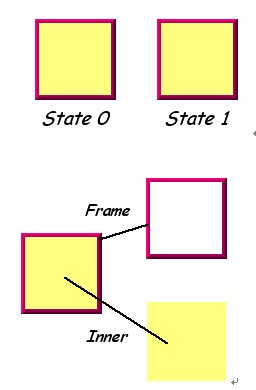
組件可以單獨選擇使用向量圖的編框或內底,或兩者同時使用。在按下工具列的向量圖庫按鈕,即可進入向量圖庫管理對話窗,見下圖。

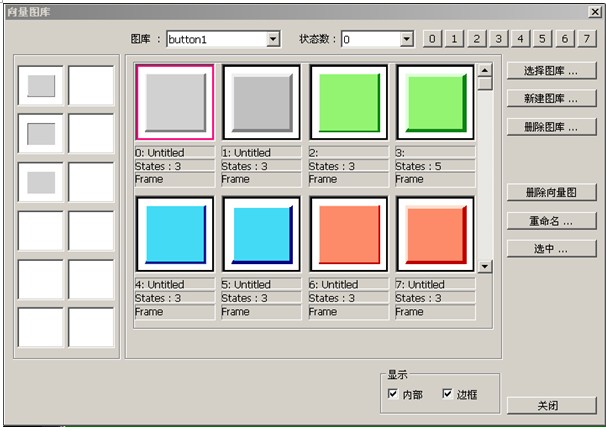
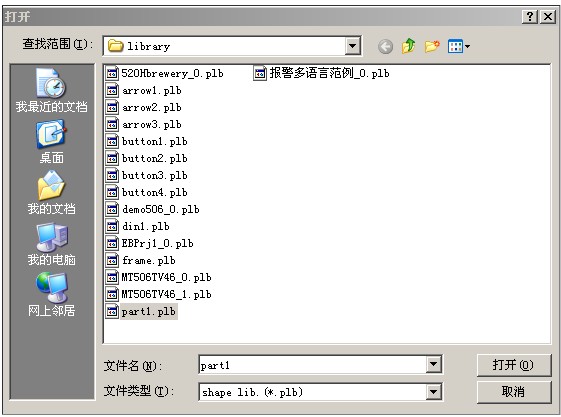
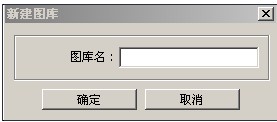

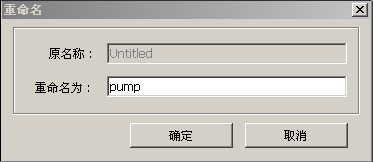
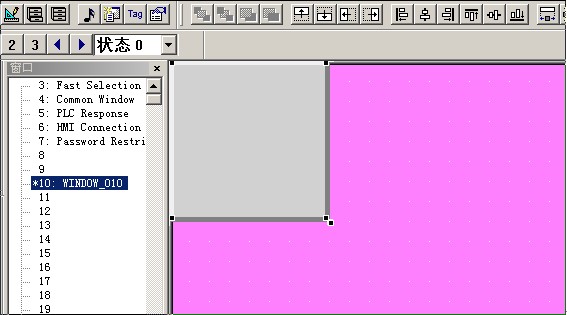

此時可以發現向量圖庫管理對話窗中增加一個新的向量圖庫“Test”,且此新的向量圖庫中并未包含任何向量圖,見下圖
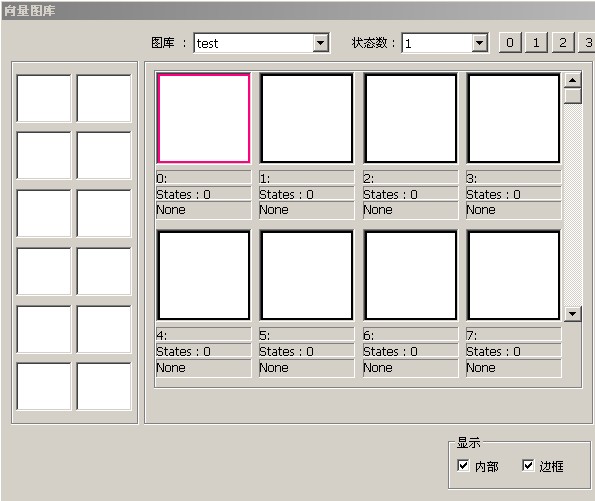
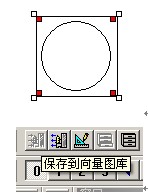

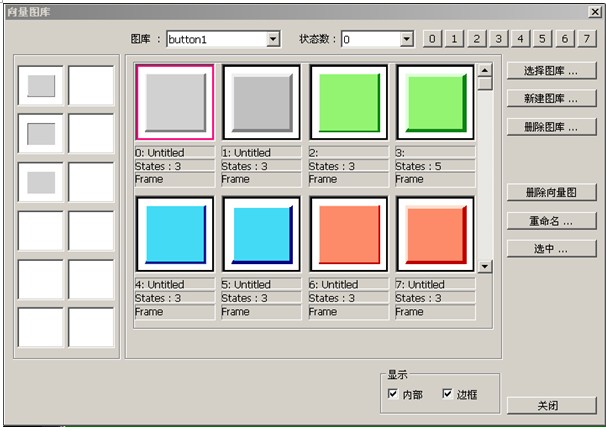
[圖庫]
可從已加入此畫面規劃檔的向量圖庫中選擇向量圖的來源。
[目前狀態]
選擇目前向量圖要顯示的狀態,當窗口中未顯示向量圖的圖形時,表示該向量圖不存在,或此向量圖在目前的狀態并未被定義。
[選擇圖庫…]
按下按鈕后可出現下圖的畫面,可選擇要加入此畫面規劃檔的向量圖庫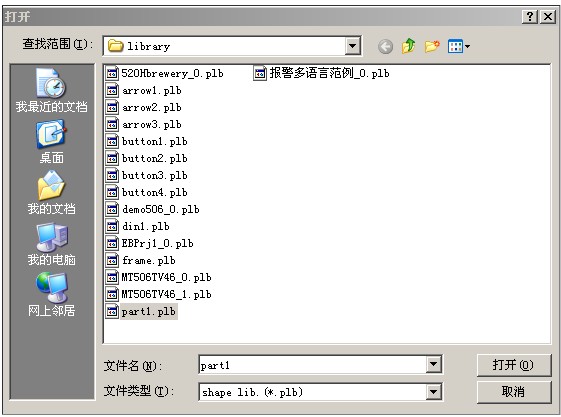
[新增圖庫...]
按下按鈕后可出現下圖的畫面,可用來增加一個空的向量圖庫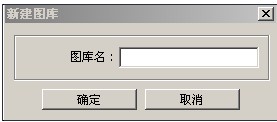
[刪除圖庫…]
按下按鈕后可出現下圖的畫面,可將[圖庫]中顯示的向量圖庫從此畫面規劃檔中剔除
[刪除向量圖]
用來刪除目前選擇的向量圖。
[重新命名…]
按下按鈕后將出現下圖的畫面,可重新命名目前選擇的向量圖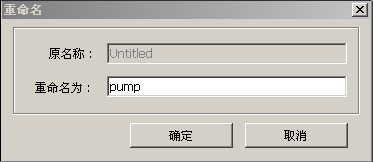
[放置…]
可將目前選擇的向量圖輸出到使用中的窗口上,如下圖所示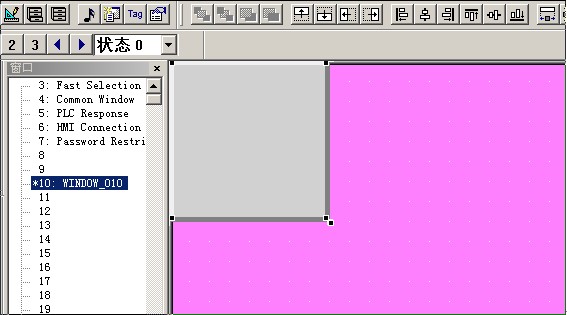
現在使用一個范例,在新建立的向量圖庫中加入一個具有兩個狀態的向量圖,來說明如何建立一個新的向量圖庫并加入一個新的向量圖。
步驟一
按下[新增圖庫…]后,在對話窗中輸入新的向量圖庫名稱
此時可以發現向量圖庫管理對話窗中增加一個新的向量圖庫“Test”,且此新的向量圖庫中并未包含任何向量圖,見下圖
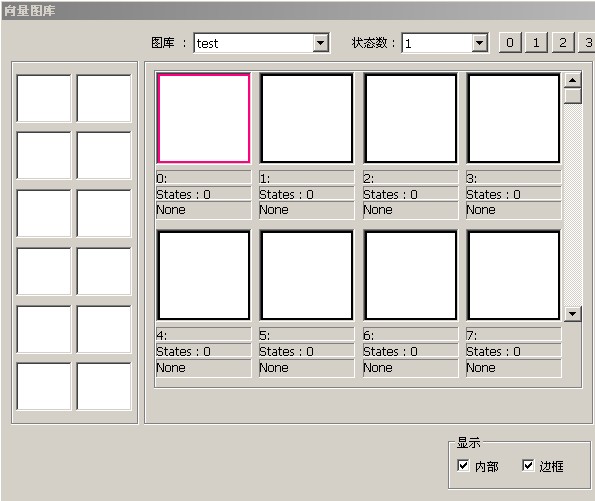
步驟二
對特定向量圖,加入一個狀態。首先使用繪圖工具在窗口上繪出需要的圖形,并圈選要加到向量圖庫的圖形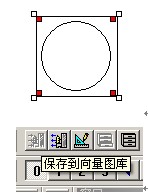
接著在圈選圖形組件后,按下工具列上的“保存到向量圖庫”按鈕,可以得到下面的對話窗:
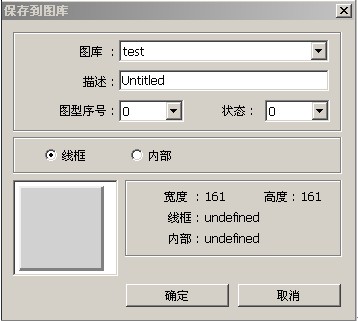
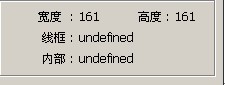
上圖的信息也顯示“Test”向量圖庫中編號0的向量圖,目前的狀態(state 0)并未定義任何邊框與內部。在按下確認鍵后可以發現圖形已經加入到向量圖庫中,見下圖。由下圖也可看出編號0的向量圖只具有一個狀態,且邊框已被定義。
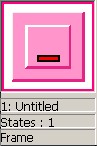
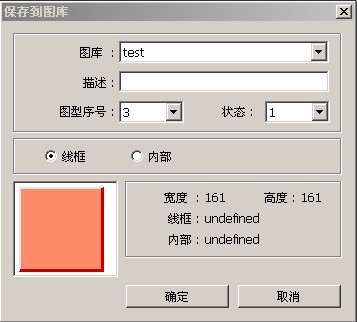
在完成上述的各項動作后
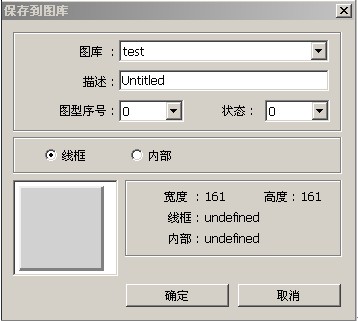
[圖庫]
選擇目前的圖形是要加到哪一個向量圖庫,目前選擇“Test”。
[描述]
向量圖的名稱
[圖型編號]
選擇目前的圖形要加到“Test”向量圖庫中的哪一個向量圖中。
[狀態]
選擇目前的圖形將作為向量圖的哪一個狀態,目前是選擇狀態0。EB8000可支持256個狀態。
[邊框]
若勾選此項目,目前的圖形將作為向量圖的邊框。
[內部]
若勾選此項目,目前的圖形將作為向量圖的內部。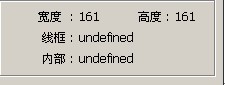
上圖的信息也顯示“Test”向量圖庫中編號0的向量圖,目前的狀態(state 0)并未定義任何邊框與內部。在按下確認鍵后可以發現圖形已經加入到向量圖庫中,見下圖。由下圖也可看出編號0的向量圖只具有一個狀態,且邊框已被定義。
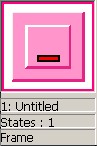
步驟三
使用步驟二相同的方式,但新加入的圖形需選擇作為狀態1,參考下圖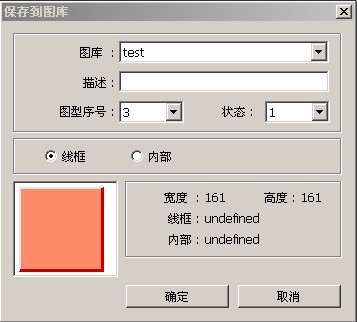
在完成上述的各項動作后
文章版權歸西部工控xbgk所有,未經許可不得轉載。












 服務咨詢
服務咨詢